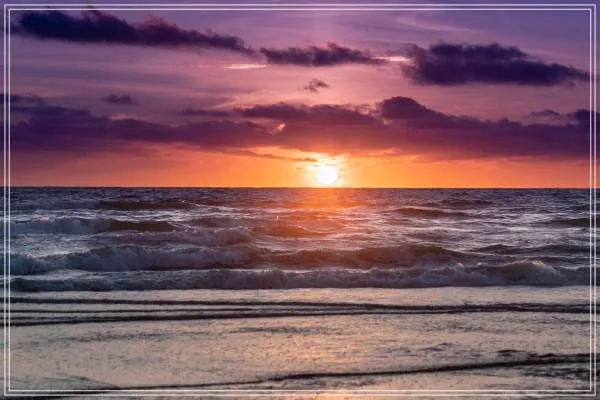삼성 노트북을 사용하는 많은 분들이 화면 아이콘 크기 조절에 어려움을 겪곤 합니다. 적절한 아이콘 크기는 작업 효율성을 높이고 눈의 피로를 줄이는 데 매우 중요합니다. 이 글에서는 삼성 노트북에서 아이콘 크기를 쉽고 빠르게 변경하는 방법을 단계별로 안내하며, 윈도우 설정 활용법과 단축키 사용법까지 상세히 설명합니다. 또한, 최적의 화면 환경을 위한 팁과 자주 발생하는 문제 해결 방법도 함께 소개하여 사용자 맞춤형 환경 조성에 도움을 드립니다.
삼성 노트북 아이콘 크기 조절이 중요한 이유
노트북 화면에서 아이콘 크기는 단순한 시각적 요소를 넘어 사용자의 작업 능률과 눈 건강에 큰 영향을 미칩니다. 너무 작은 아이콘은 작업 중 실수를 유발하고, 너무 큰 아이콘은 화면 공간을 비효율적으로 사용하게 만듭니다. 특히 삼성 노트북처럼 고해상도 디스플레이를 가진 기기에서는 적절한 아이콘 크기 설정이 더욱 중요합니다. 오늘은 누구나 쉽게 따라 할 수 있는 삼성 노트북 아이콘 크기 조절 방법과 관련된 다양한 팁을 소개하겠습니다.
윈도우 바탕화면에서 직접 아이콘 크기 변경하기
가장 간단한 방법은 바탕화면에서 마우스 오른쪽 버튼을 클릭하는 것입니다. 메뉴에서 ‘보기’ 항목으로 이동하면 ‘작게’, ‘중간’, ‘크게’ 세 가지 기본 옵션이 나타납니다. 원하는 크기를 선택하면 즉시 적용되어 편리하게 사용할 수 있습니다. 이 방법은 초보자에게 가장 친숙하며 빠르게 결과를 확인할 수 있어 추천됩니다.
키보드와 마우스 휠로 세밀하게 조정하는 법
좀 더 세밀한 조정을 원한다면 바탕화면에서 Ctrl 키를 누른 상태로 마우스 휠을 위아래로 움직여 보세요. 이렇게 하면 기본 옵션보다 더 다양하고 미세한 크기 변화가 가능합니다. 이 기능은 작업 환경에 맞춰 자신만의 최적화된 화면 구성을 찾는 데 매우 유용하며, 반복적인 클릭 없이 신속하게 변경할 수 있다는 장점이 있습니다.
디스플레이 설정에서 해상도 및 배율 수정하기
아이콘뿐 아니라 전체적인 화면 요소의 크기를 조정하려면 윈도우 설정의 디스플레이 메뉴를 활용하세요. 시작 메뉴에서 ‘설정’을 열고 ‘시스템’ > ‘디스플레이’로 이동하면 해상도와 배율(확대/축소) 옵션이 나옵니다. 여기서 배율을 100% 이상으로 올리면 모든 텍스트와 아이콘이 커지므로 시각적 부담이 줄어들고 작업 효율성이 향상됩니다.
삼성 노트북 전용 소프트웨어 활용 팁
삼성 노트북에는 자체적으로 제공되는 관리 프로그램이나 유틸리티가 있을 수 있습니다. 예를 들어 ‘Samsung Settings’ 앱에서는 디스플레이 관련 추가 설정이나 최적화 기능을 제공하니 확인해 보세요. 이를 통해 윈도우 기본 기능 외에도 보다 정교한 화면 구성 및 색감 조절 등으로 쾌적한 작업 환경 구축이 가능합니다.
아이콘 배열 및 정렬 기능으로 깔끔한 바탕화면 만들기
아이콘 크기를 적절히 조정했다면 이제 정돈된 배열 역시 중요합니다. 바탕화면 빈 공간에서 우클릭 후 ‘정렬 기준’을 선택하거나 자동 정렬 기능을 활성화하면 깔끔하고 보기 좋은 레이아웃 유지가 가능합니다. 이는 시각적 스트레스를 줄이고 필요한 파일이나 프로그램 접근 시간을 단축시키는 데 도움이 됩니다.
더 나은 작업 환경을 위한 꾸준한 관리와 활용법
아이콘 크기 조절은 단순하지만 사용자 경험에 큰 변화를 가져올 수 있는 중요한 요소입니다. 삼성 노트북 사용자라면 위에서 소개한 다양한 방법들을 활용해 자신에게 맞는 최적의 화면 환경을 만들어 보세요. 꾸준히 자신의 필요에 맞게 설정 값을 점검하고 개선해 나간다면 눈 건강 보호뿐만 아니라 업무 생산성 향상에도 크게 기여할 것입니다. 언제나 손쉽게 접근 가능한 설정부터 전문 소프트웨어까지 폭넓게 이용하여 쾌적하고 효율적인 컴퓨터 사용 습관을 만들어 가시길 바랍니다.